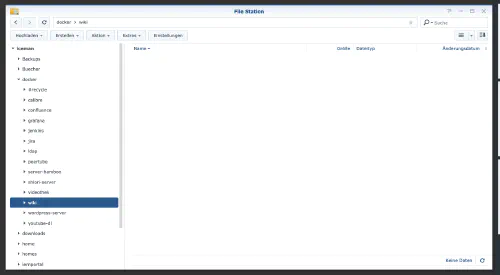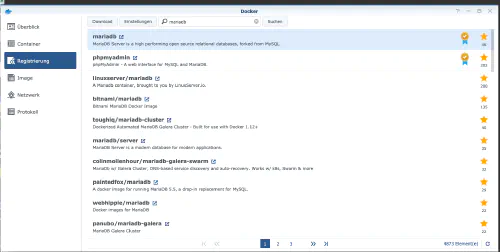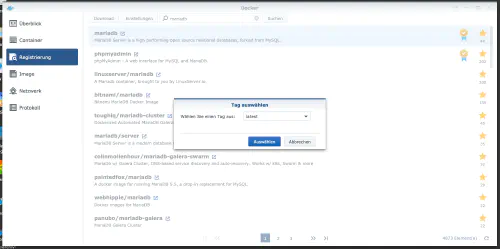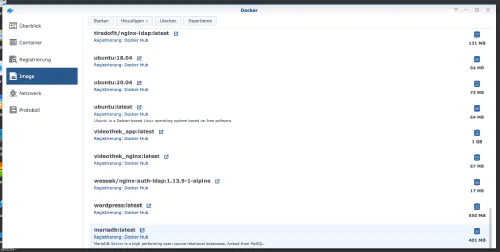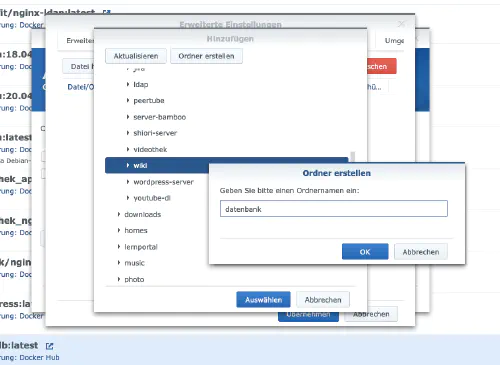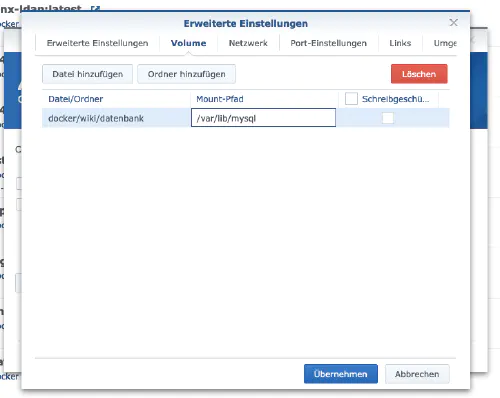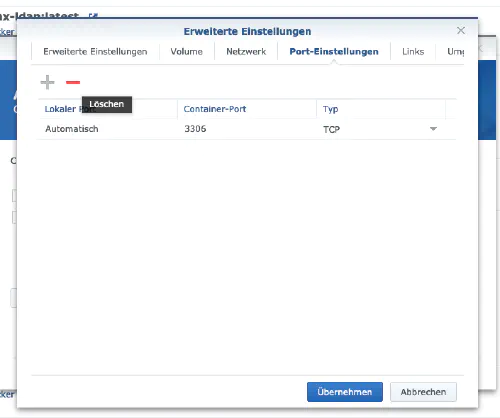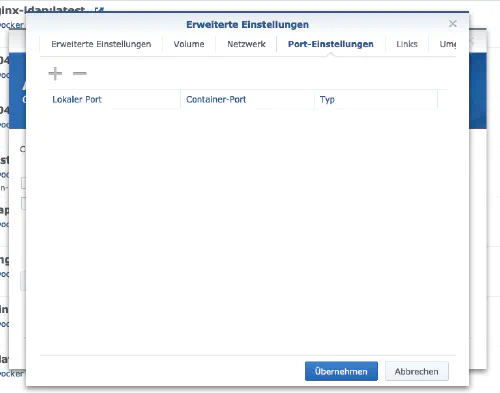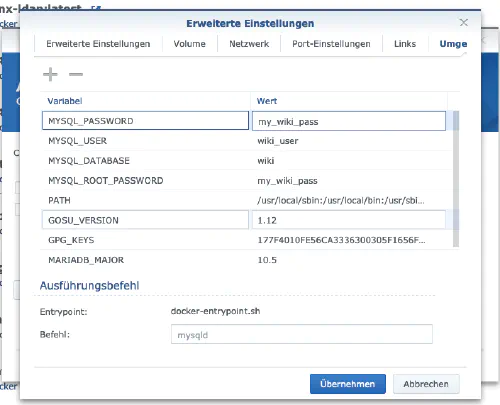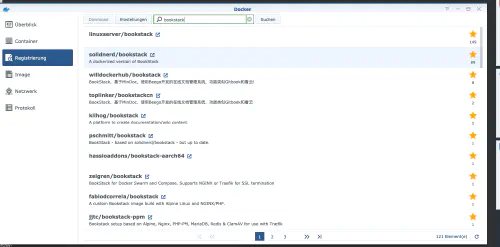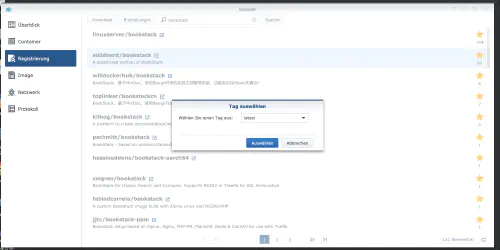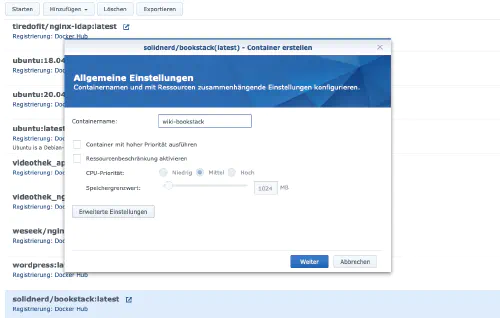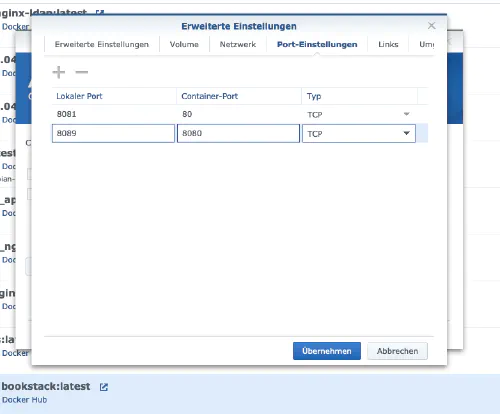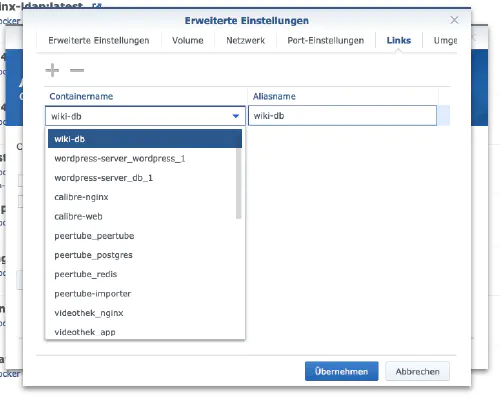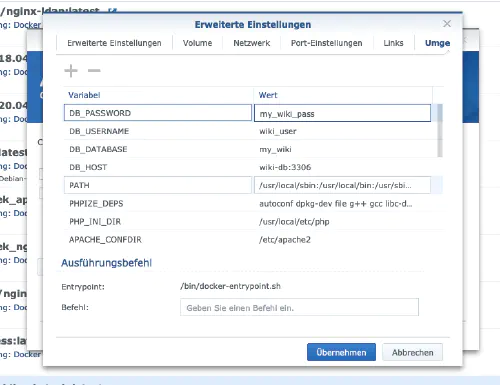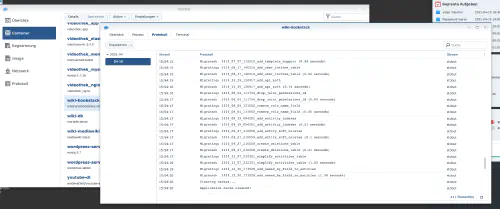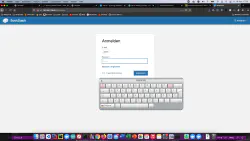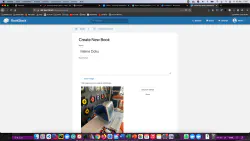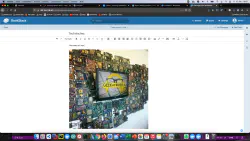Bookstack je “odprtokodna” alternativa MediaWiki ali Confluence. Danes bom pokazal, kako namestiti storitev Bookstack na diskovno postajo Synology.
Možnost za strokovnjake
Kot izkušen uporabnik Synologyja se lahko seveda prijavite s SSH in namestite celotno namestitev prek datoteke Docker Compose.
version: '3'
services:
bookstack:
image: solidnerd/bookstack:0.27.4-1
restart: always
ports:
- 8080:8080
links:
- database
environment:
DB_HOST: database:3306
DB_DATABASE: my_wiki
DB_USERNAME: wikiuser
DB_PASSWORD: my_wiki_pass
database:
image: mariadb
restart: always
volumes:
- ./mysql:/var/lib/mysql
environment:
MYSQL_ROOT_PASSWORD: my_wiki_pass1
MYSQL_DATABASE: my_wiki
MYSQL_USER: wikiuser
MYSQL_PASSWORD: my_wiki_pass
Več uporabnih slik Docker za domačo uporabo najdete v Dockerverse.
Korak 1: Pripravite mapo za knjigoveznico
V imeniku programa Docker ustvarim nov imenik z imenom “wiki”.
Korak 2: Namestitev podatkovne zbirke
Nato je treba ustvariti zbirko podatkov. V oknu Synology Docker kliknem na zavihek “Registracija” in poiščem “mariadb”. Izberem sliko Docker “mariadb” in nato kliknem na oznako “latest”.
Po prenosu slike je slika na voljo kot slika. Docker razlikuje med dvema stanjema, zabojnikom (dinamično stanje) in sliko (fiksno stanje). Preden iz slike ustvarimo vsebnik, je treba opraviti nekaj nastavitev. Dvakrat kliknem na svojo sliko mariadb.
Nato kliknem na “Napredne nastavitve” in aktiviram možnost “Samodejni ponovni zagon”. Izberem zavihek “Zvezek” in kliknem na “Dodaj mapo”. Tam ustvarim novo mapo podatkovne zbirke s to potjo za priklop “/var/lib/mysql”.
V razdelku “Nastavitve vrat” so izbrisana vsa vrata. To pomeni, da izberem vrata “3306” in jih izbrišem z gumbom “-”.
| Ime spremenljivke | Vrednost | Kaj je to? |
|---|---|---|
| TZ | Europe/Berlin | Časovni pas |
| MYSQL_ROOT_PASSWORD | my_wiki_pass | Glavno geslo zbirke podatkov. |
| MYSQL_DATABASE | my_wiki | To je ime zbirke podatkov. |
| MYSQL_USER | wikiuser | Uporabniško ime zbirke podatkov wiki. |
| MYSQL_PASSWORD | my_wiki_pass | Geslo uporabnika zbirke podatkov wiki. |
Po teh nastavitvah lahko zaženete strežnik Mariadb! Povsod pritisnem “Uporabi”.
Korak 3: Namestite Bookstack
V oknu Synology Docker kliknem na zavihek “Registracija” in poiščem “bookstack”. Izberem sliko Docker “solidnerd/bookstack” in nato kliknem na oznako “latest”.
Dvakrat kliknem na svojo sliko Bookstack. Nato kliknem na “Napredne nastavitve” in aktiviram možnost “Samodejni ponovni zagon”.
Zabojniku “bookstack” dodelim fiksna vrata. Brez fiksnih vrat se lahko zgodi, da strežnik bookstack po ponovnem zagonu teče na drugih vratih. Prvo pristanišče za zabojnik lahko izbrišete. Ne pozabite na drugo pristanišče.
Poleg tega je treba ustvariti povezavo do vsebnika “mariadb”. Kliknem na zavihek “Povezave” in izberem vsebnik zbirke podatkov. Ime vzdevka si je treba zapomniti za namestitev wikija.
| Ime spremenljivke | Vrednost | Kaj je to? |
|---|---|---|
| TZ | Europe/Berlin | Časovni pas |
| DB_HOST | wiki-db:3306 | Imena aliasov / povezava na zabojnik |
| DB_DATABASE | my_wiki | Podatki iz koraka 2 |
| DB_USERNAME | wikiuser | Podatki iz koraka 2 |
| DB_PASSWORD | my_wiki_pass | Podatki iz koraka 2 |
Posodo lahko zaženete. Ustvarjanje podatkovne zbirke lahko traja nekaj časa. Obnašanje lahko opazujete v podrobnostih o vsebniku.
Strežnik Bookstack pokličem z naslovom IP Synology in vratom za zabojnik. Prijavno ime je “admin@admin.com”, geslo pa “password”.